Als u met meerdere programmavensters parallel wilt werken, kunt u eenvoudig een tweede monitor op uw pc aansluiten. In dit artikel laten we je stap voor stap zien hoe je een tweede scherm instelt en gebruikt.
U wilt weten:
- scherm
- schermextensie
- grafisch stuurprogramma
Wat moet ik voorbereiden voordat ik begin? ?
Voordat u uw tweede beeldscherm instelt, moet u het eerst goed aansluiten op uw computer.
Dus zie uw pc en uw tweede scherm in één oogopslag, over welke verbindingen? voor de verbinding tussen de monitoren die ze hebben. Er zijn meestal 4 soorten:

U kunt moderne apparaten optimaal aansluiten via HDMI kabel aansluiten. EEN DVI-kabel of een DisplayPort-kabel wordt ook veel gebruikt. Op oudere computers is er zelfs een VGA-kabel gebruikt, maar is nu achterhaald. (De kabels bij de links zijn slechts voorbeelden.)
Voor velen Laptops is er maar één DisplayPort aanwezig waarop a Adapter is noodzakelijk.
Hoe stel en configureer ik mijn tweede beeldscherm?
Ontdek de juiste aansluitingen voor beide apparaten en verbind je monitoren met een geschikte kabel. In principe wordt uw tweede scherm automatisch herkend door het systeem.
De weergavemodus wijzigen:
De weergave wordt meestal onmiddellijk gedupliceerd nadat u verbinding hebt gemaakt met uw tweede scherm. Maar je kan weergavemodus: wijzigen op aanvraag:
1) Druk op uw toetsenbord tegelijkertijd op Windows Smaak + P om de werkbalk te openen PROJECT bellen.
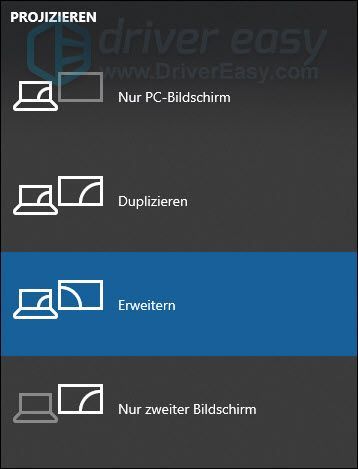
2) Selecteer de optie die bij u past.
3) Kijk of de weergave op het tweede scherm werkt.
Als er niets gebeurt op uw tweede scherm, controleer dan of er hardwareproblemen zijn. Als u zeker weet dat het niet uw hardware is, update je grafische driver .
Configureer de instellingen met betrekking tot uw tweede scherm
1) Klik met de rechtermuisknop je bureaublad en selecteer scherminstellingen naar het raam Scherm openen.
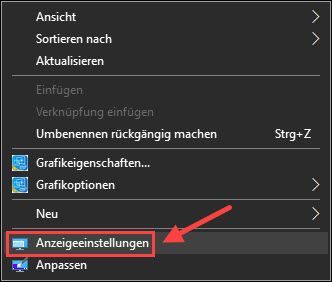
2) Klik op Identificeren om te zien welk cijfer voor welk scherm staat.
U kunt het display opnieuw rangschikken met a gelabelde doos ingedrukt houden en jouw muis naar links of rechts bewegen.
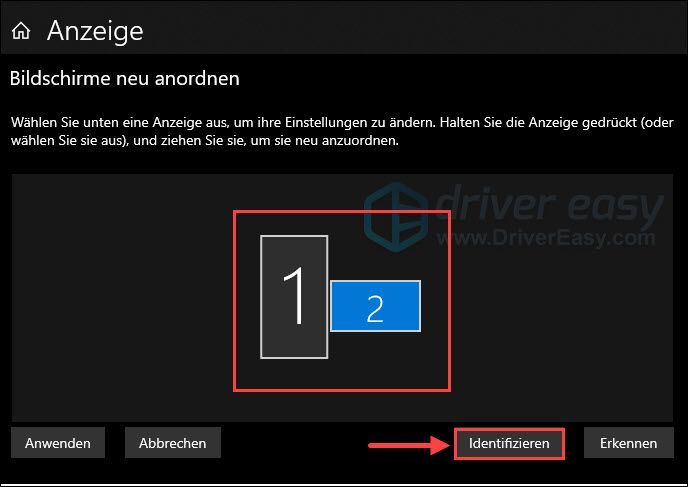
3) In sectie schaal en rangschikking kun je Grootte van tekst, apps en andere elementen zoals schermresolutie , Oriëntatie van het scherm voor elke aangesloten monitor afzonderlijk door uw voorkeursoptie te selecteren in de juiste vervolgkeuzelijst.
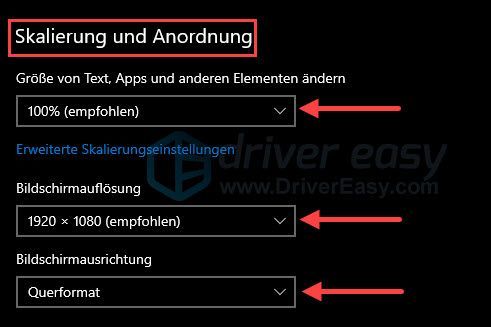
4) U kunt ook het hoofdscherm bepalen door het vakje vooraan aan te vinken Gebruik dit scherm als het hoofdscherm hieronder in de sectie Meerdere schermen Kruis aan.
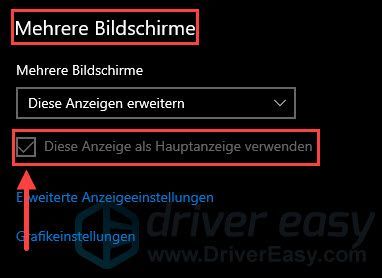
Wat moet ik doen als mijn tweede scherm niet wordt herkend door mijn pc?
Uw tweede scherm wordt niet herkend als u een onjuist of verouderd grafisch stuurprogramma op uw pc gebruikt. U moet uw grafische stuurprogramma dus up-to-date houden. Er zijn twee mogelijkheden om dit te doen.
handmatig : U kunt de nieuwste driver zelf downloaden en installeren vanaf de website van de fabrikant van uw grafische kaart. Natuurlijk heb je hier tijd en geduld voor nodig, evenals computervaardigheden.
automatisch : Met Bestuurder eenvoudig Voor je hebt alleen nodig twee muisklikken , de update Gaan om defecte stuurprogramma's op uw pc te repareren.
Bestuurder eenvoudig is een hulpmiddel dat de defecte en verouderde stuurprogramma's op uw pc repareert automatisch detecteren en downloaden en installeren van de nieuwste (met behulp van de Pro-versie ) kan.
U ontvangt met de Pro-versie door Driver Easy volledige ondersteuning evenals een 30-dagen geld terug garantie .een) Downloaden en installeer Bestuurder eenvoudig .
2) Uitvoeren Bestuurder eenvoudig uit en klik op Nu scannen . Driver Easy scant vervolgens uw computer en identificeert problematische stuurprogramma's.
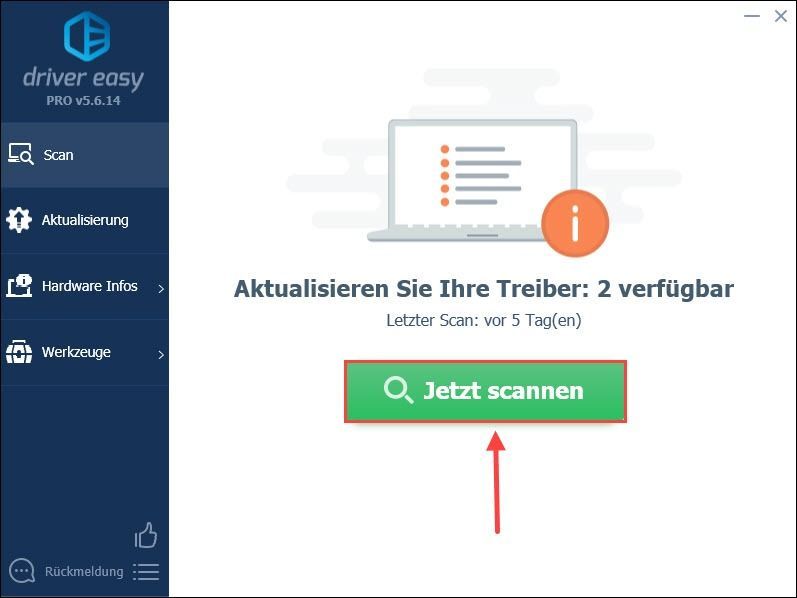
3) Klik op Bijwerken naast je grafische kaart. Er wordt automatisch een nieuwste driver voor gedownload en geïnstalleerd. (Met de Gratis versie maar u moet de installatie handmatig doen.)
Of klik met de Pro-versie gewoon aan Ververs alles , die al het werk zal doen van het downloaden en installeren van alle problematische stuurprogramma's van Driver Easy automatisch voltooid. (U wordt gevraagd om Gratis versie op de Pro-versie upgrade wanneer u klikt Ververs alles Klik.)
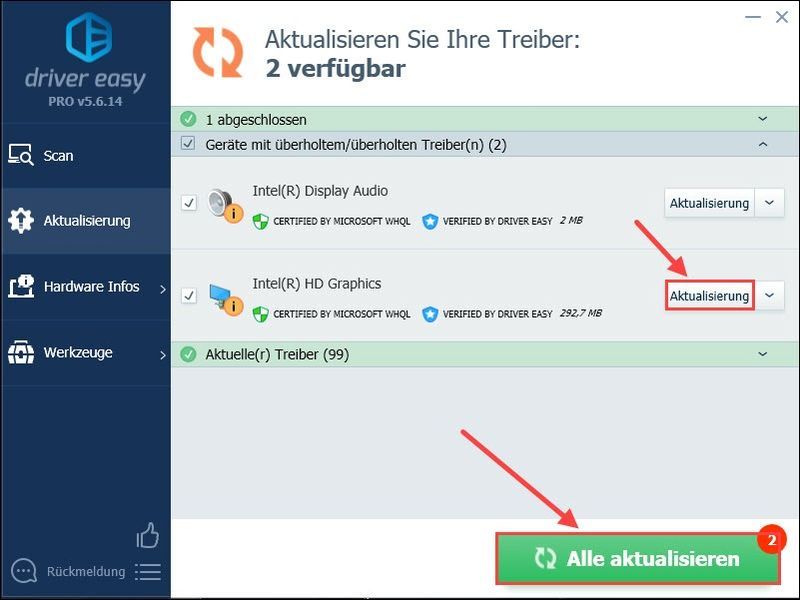 Driver Easy Pro biedt uitgebreide technische ondersteuning. Als je hulp nodig hebt, neem dan contact op met ons Driver Easy-ondersteuningsteam op: .
Driver Easy Pro biedt uitgebreide technische ondersteuning. Als je hulp nodig hebt, neem dan contact op met ons Driver Easy-ondersteuningsteam op: . 4) Start uw computer opnieuw op en controleer de verbindingsstatus van uw tweede monitor.
Ik hoop dat deze gids je zal helpen. Als je nog vragen hebt, schrijf dan in de comments.



![[Opgelost] Probleem met God of War-prestaties](https://letmeknow.ch/img/knowledge/02/god-war-performance-issue.jpg)


